Convertir CGR en JPEG
Comment convertir des fichiers de modèles 3D CGR en images JPEG à l’aide de CATIA et d’autres outils recommandés.
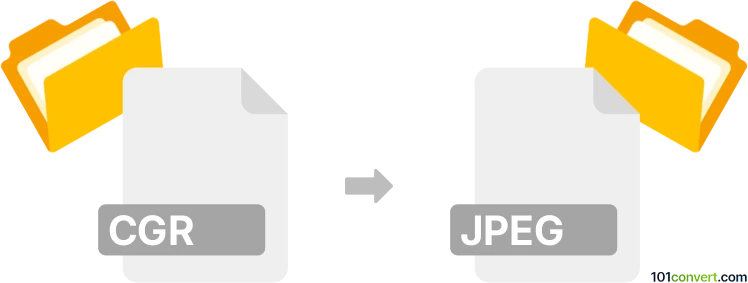
Comment convertir cgr en fichier jpeg
- Autre
- Aucune note pour l'instant.
101convert.com assistant bot
22 h
Comprendre les formats de fichiers CGR et JPEG
CGR (Catia Graphical Representation) est un format de fichier de visualisation 3D léger développé par Dassault Systèmes pour une utilisation avec CATIA et d'autres logiciels de modélisation 3D. Il est principalement utilisé pour stocker des représentations graphiques de modèles 3D, permettant une visualisation et un partage efficaces sans exposer l'intégralité des données CAD.
JPEG (Joint Photographic Experts Group) est un format d'image raster largement utilisé, connu pour sa compression efficace et sa compatibilité. Les fichiers JPEG sont idéaux pour les photographies et les images web, mais ils ne prennent pas en charge les données 3D ou la transparence.
Pourquoi convertir CGR en JPEG ?
Convertir un fichier CGR en JPEG est utile lorsque vous devez partager une image statique d'un modèle 3D pour des présentations, de la documentation ou un site web. Les fichiers JPEG sont faciles à visualiser et à distribuer, ce qui les rend adaptés à un public non technique.
Comment convertir CGR en JPEG
La conversion directe de CGR en JPEG n'est pas généralement supportée nativement par la plupart des éditeurs d'images. Le processus consiste généralement à ouvrir le fichier CGR dans un visualiseur 3D ou un logiciel CAD compatible, capturer la vue souhaitée, puis l'exporter ou l'enregistrer sous forme d'image JPEG.
Logiciels recommandés pour la conversion de CGR en JPEG
- Dassault Systèmes CATIA: Ouvrez le fichier CGR, ajustez la vue, puis utilisez Fichier → Enregistrer sous ou Fichier → Exporter et sélectionnez JPEG comme format de sortie.
- 3D XML Player: Ouvrez le fichier CGR, prenez une capture d'écran, et enregistrez-la en tant que JPEG avec n'importe quel éditeur d'images.
- Autodesk Viewer: Importez le fichier CGR, utilisez la fonction de capture ou d'exportation pour sauvegarder la vue actuelle en JPEG.
Conversion étape par étape avec CATIA
- Ouvrez votre fichier CGR dans CATIA.
- Ajustez le modèle à la vue souhaitée.
- Allez dans Fichier → Enregistrer sous ou Fichier → Exporter.
- Choisissez JPEG comme format de sortie.
- Sélectionnez le dossier de destination et enregistrez le fichier.
Conseils pour de meilleurs résultats
- Configurez l'arrière-plan et l'éclairage dans votre visualiseur 3D pour une qualité d'image optimale.
- Utilisez des paramètres de haute résolution lors de l'exportation en JPEG pour des images plus nettes.
- Si votre logiciel ne prend pas en charge l'exportation directe, utilisez la méthode de capture d'écran et recadrez l'image si nécessaire.
Remarque : cet enregistrement de conversion cgr vers jpeg est incomplet, doit être vérifié et peut contenir des inexactitudes. Veuillez voter ci-dessous pour savoir si vous avez trouvé ces informations utiles ou non.